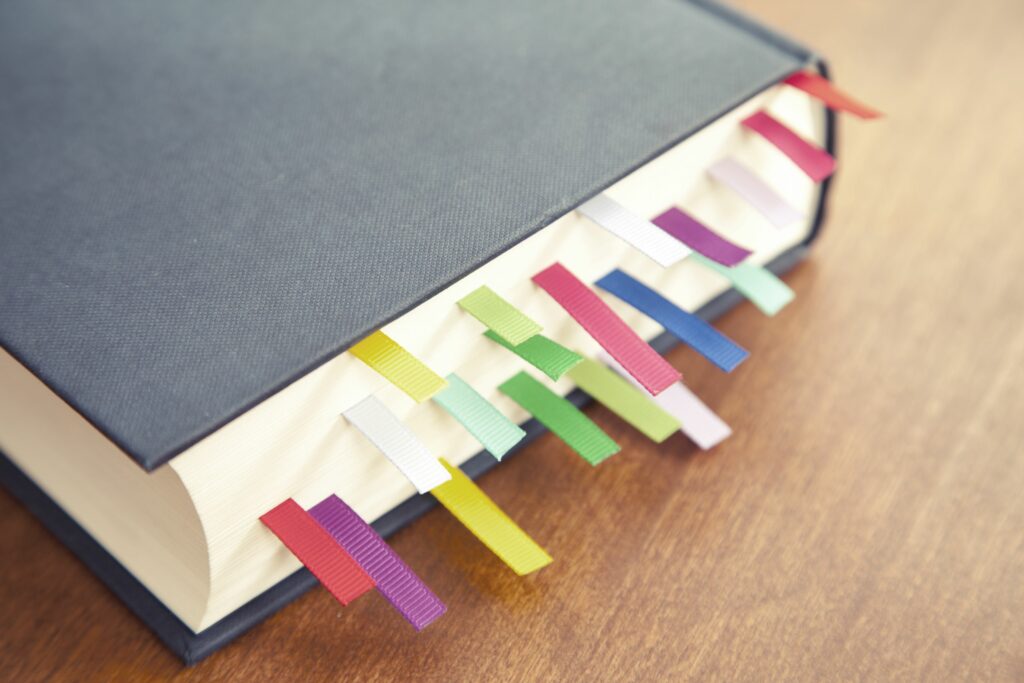
Záložky se obvykle vymknou z rukou. Jedním ze způsobů, jak je získat a mít pod kontrolou, je ukládat je do složek. Proces je samozřejmě snazší, pokud si nastavíte složky dříve, než začnete přidávat a upravovat záložky, ale nikdy není pozdě na organizaci. Kroky a snímky obrazovky zde byly provedeny ve verzi 13.0.3 Safari, ale měly by se vztahovat také na starší verze.
Postranní panel Safari
Nejjednodušší způsob, jak spravovat záložky, je přes postranní panel Safari (někdy označovaný jako editor záložek). Chcete-li otevřít postranní panel Safari, klikněte na Záložky > Zobrazit záložky. Ve starších verzích Safari by mohla být uvedena položka nabídky Zobrazit všechny záložky.
Zobrazit záložky“ class=“lazyload“ id=“mntl-sc-block-image_1-0-6″ >
Alternativní metodou k odhalení postranního panelu Safari je použití Postranní panel na panelu nástrojů Safari.
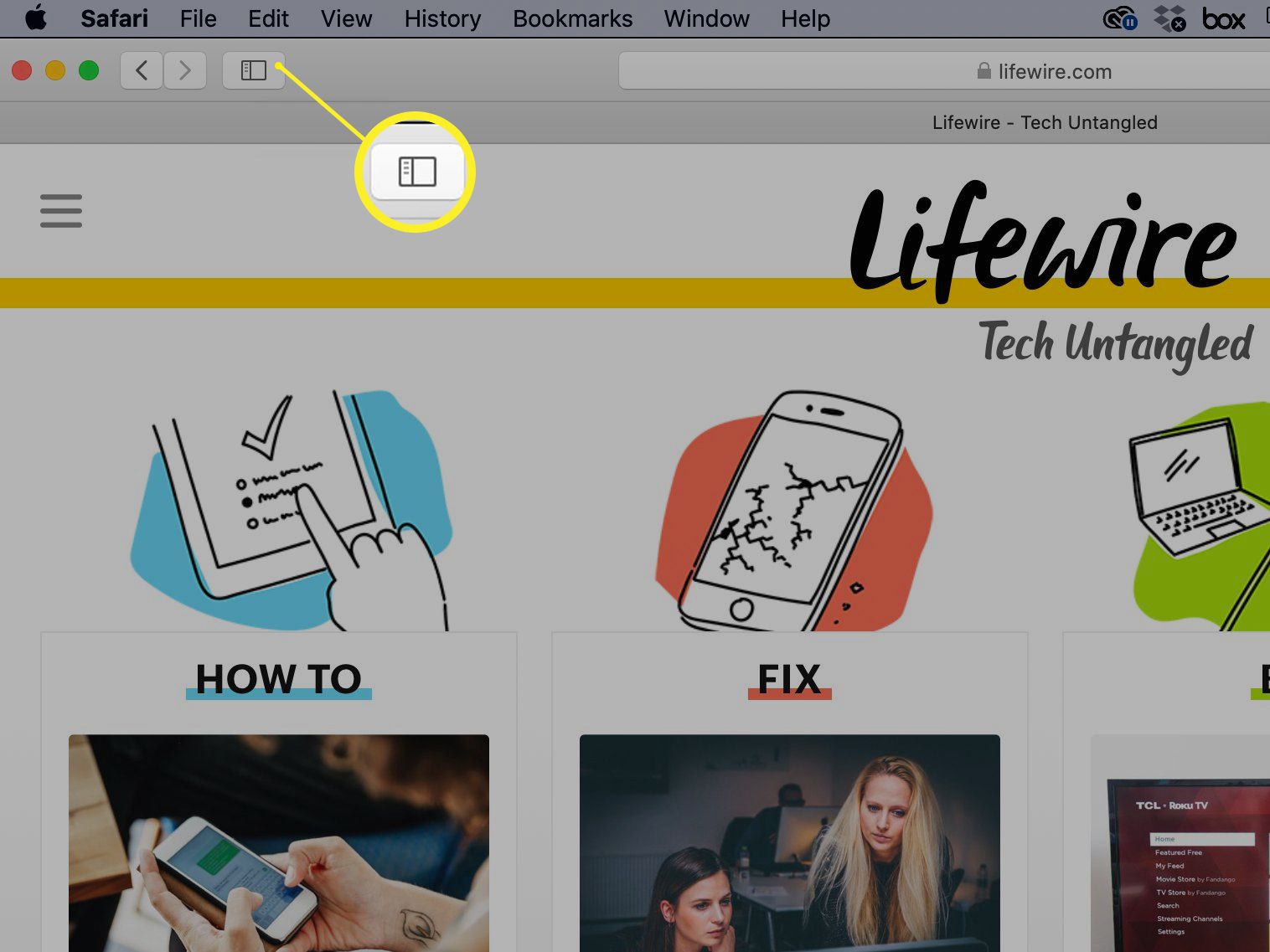
S otevřeným postranním panelem Safari můžete přidávat, upravovat a mazat záložky a také přidávat nebo mazat složky nebo podsložky. Záložky a složky záložek lze ukládat na dvě hlavní místa: Oblíbené bar a Záložky Jídelní lístek.
Panel oblíbených položek
The Oblíbené lišta se nachází v horní části okna Safari. V závislosti na tom, jak máte nastavený Safari, se nemusí zobrazit, ale je snadné jej povolit: Jednoduše vyberte ikonu Pohled > Zobrazit lištu oblíbených položek.
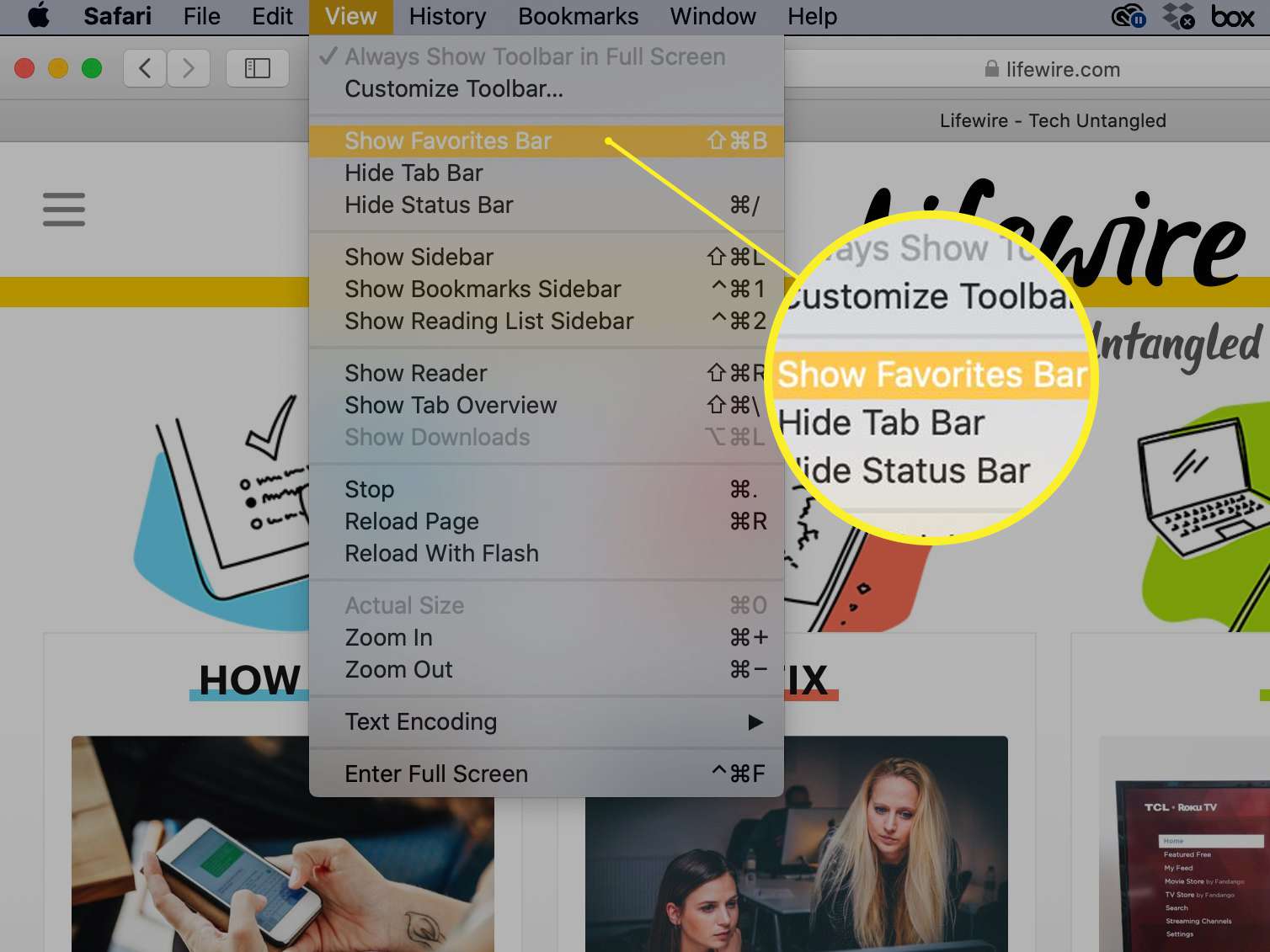
The Oblíbené lišta je skvělým místem, kde můžete mít své oblíbené webové stránky po ruce, ať už jako jednotlivé odkazy nebo ve složkách. Počet jednotlivých odkazů, které můžete uložit vodorovně přes panel nástrojů, je samozřejmě omezen na šířku obrazovky, ale umožňuje vám je zobrazit a přistupovat k nim bez kliknutí na rozevírací nabídku. Pokud do složky vložíte odkazy spíše než složky Záložky lišta, k prvním devíti z nich můžete přistupovat spíše pomocí klávesových zkratek než pomocí myši. Používání složek namísto odkazů v souboru Oblíbené bar umožňuje téměř nekonečné množství webových stránek okamžitě dostupných z panelu. Jinak zvažte rezervaci Oblíbené lišta pro weby, které navštěvujete denně nebo alespoň jednou týdně, a ukládejte vše ostatní do složky Záložky Jídelní lístek.
Nabídka záložek
The Záložky nabídka poskytuje rozevírací přístup k záložkám nebo složkám záložek podle toho, jak se rozhodnete je uspořádat. Poskytuje také druhý způsob přístupu k Oblíbené lišta, stejně jako příkazy související se záložkami. Pokud vypnete Oblíbené lišta, snad abyste získali více nemovitostí na obrazovce, stále k nim máte přístup z Záložky Jídelní lístek.
Přidejte složku do panelu Oblíbené nebo do nabídky Záložky
Přidání složky do složky Oblíbené bar nebo Záložky nabídka je snadná; složitější částí je rozhodování o tom, jak nastavit složky. Některé kategorie, například Zprávy, Sport, Počasí, Tech, Práce, Cestování a Nakupování, jsou univerzální nebo přinejmenším docela zřejmé. Jiné, jako jsou řemesla, práce na zahradě, práce se dřevem nebo domácí zvířata, jsou osobnější. Zvažte přidání kategorie Dočasné, která by obsahovala weby, které byste mohli krátce navštívit, ale chcete se vrátit později, až budete mít více času. Měly by to být weby, které byste si trvale neukládali do záložek, ale jsou natolik zajímavé, že je můžete vyzkoušet – právě teď ne. Pokud je ohradíte ve složce Temp, pořád se hromadí děsivě rychle, ale alespoň budou všichni na jednom místě.
Pojmenování záložek
Přidání složky:
-
Vybrat Záložky > Přidat složku záložek. Nová složka s názvem složka bez názvu se objeví ve spodní části Záložky sekce, připraveni to změnit.
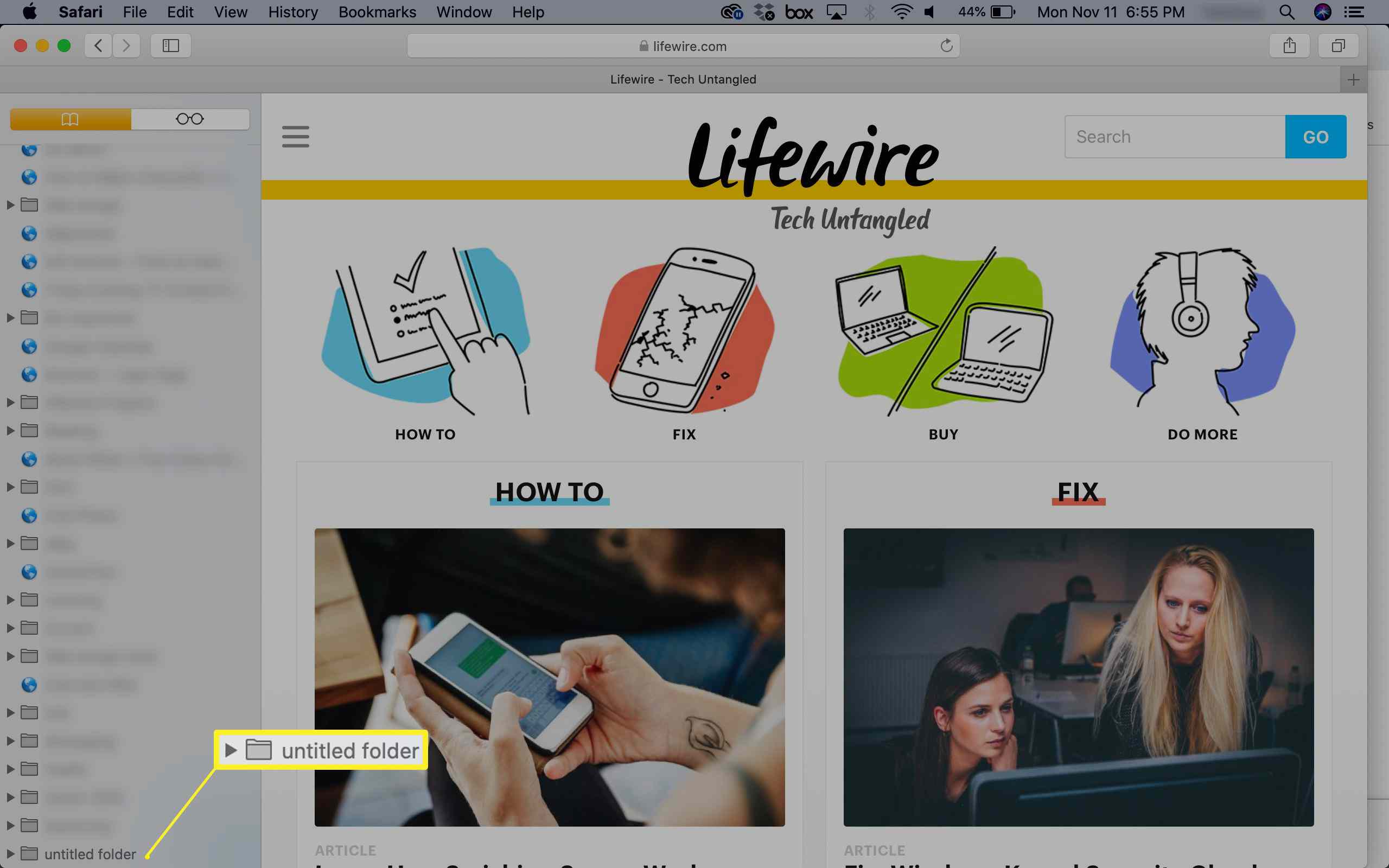
-
Zadejte nový název a stiskněte Vrátit se nebo Enter. Pokud omylem kliknete pryč ze složky, než budete mít šanci ji pojmenovat, klikněte pravým tlačítkem na složku a vyberte Upravit jméno z rozbalovací nabídky. Pokud si složku rozmyslíte, klikněte na ni pravým tlačítkem a vyberte Odstranit (nebo Vymazat, v závislosti na vaší verzi Safari) z rozbalovací nabídky.
-
Vyberte a přetáhněte složku do složky Oblíbené bar nebo Záložky položka nabídky v postranním panelu podle toho, kam ji chcete uložit. Ať už se rozhodnete přidat jednotlivé záložky nebo složky do složky Oblíbené lišta, udržujte jejich jména krátká, aby se jich vešlo více. Krátká jména nejsou špatným nápadem v Záložky nabídka, ale zde máte více volnosti, protože odkazy se zobrazují v hierarchickém seznamu.
Přidání podsložek do složek
Pokud máte tendenci shromažďovat mnoho záložek, zvažte přidání podsložek do některých kategorií složek. Například můžete mít složku nejvyšší úrovně s názvem Domov to zahrnuje volané podsložky Vaření, Zdobení, a Práce na zahradě. Přidání podsložky:
-
Otevřete postranní panel Safari (záložky > Zobrazit záložky).
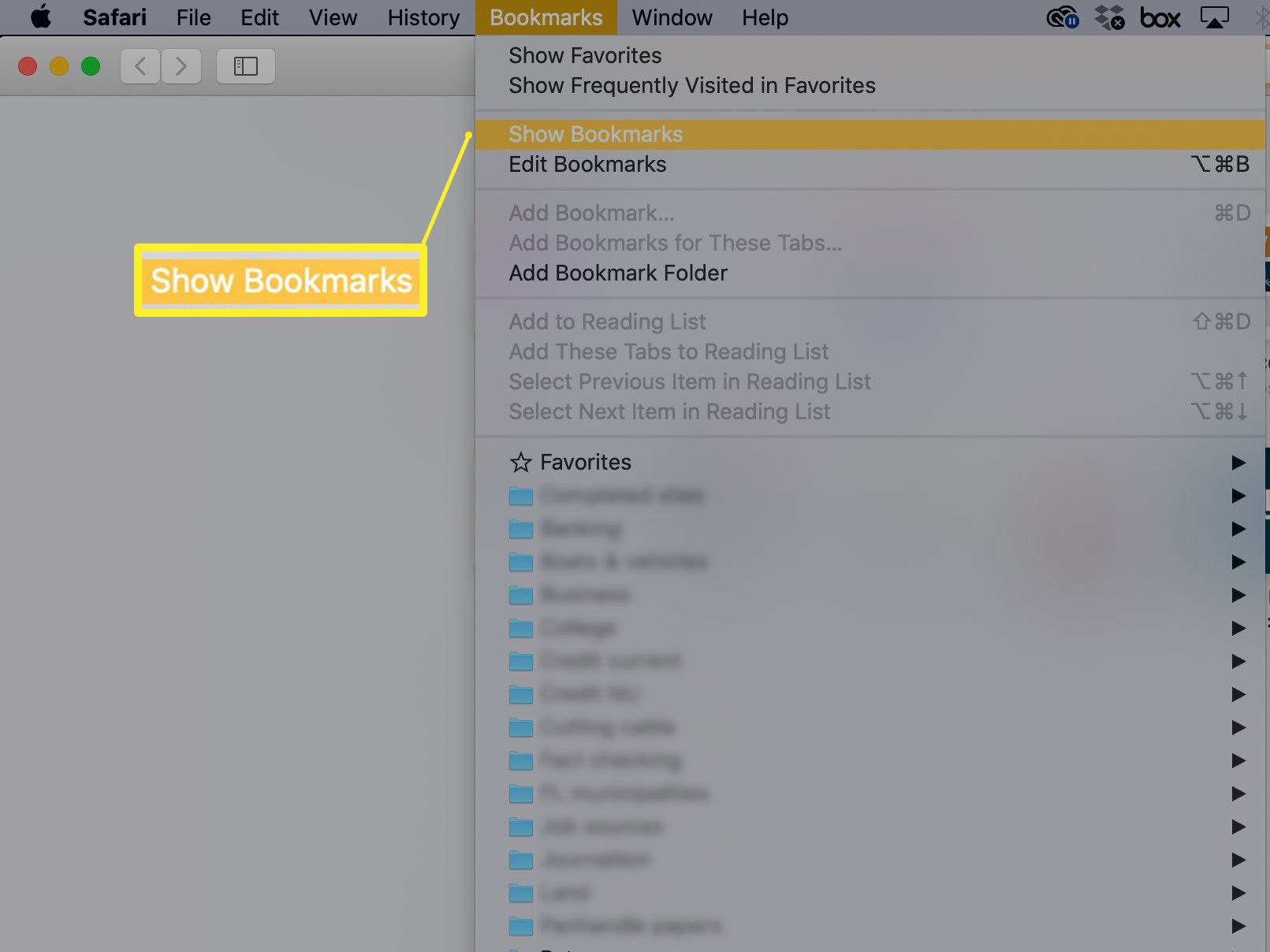 Zobrazit záložky“ class=“lazyload“ id=“mntl-sc-block-image_1-0-51″ >
Zobrazit záložky“ class=“lazyload“ id=“mntl-sc-block-image_1-0-51″ >
-
Vybrat Panel oblíbených položek nebo Nabídka záložek položka, v závislosti na umístění složky nejvyšší úrovně.
-
Vyberte cílovou složku a poté šipku vpravo od ní zobrazíte obsah složky (i když je složka prázdná). Pokud tak neučiníte, nová složka, kterou vytvoříte, bude přidána na stejné úrovni jako stávající složka v rámci složka.
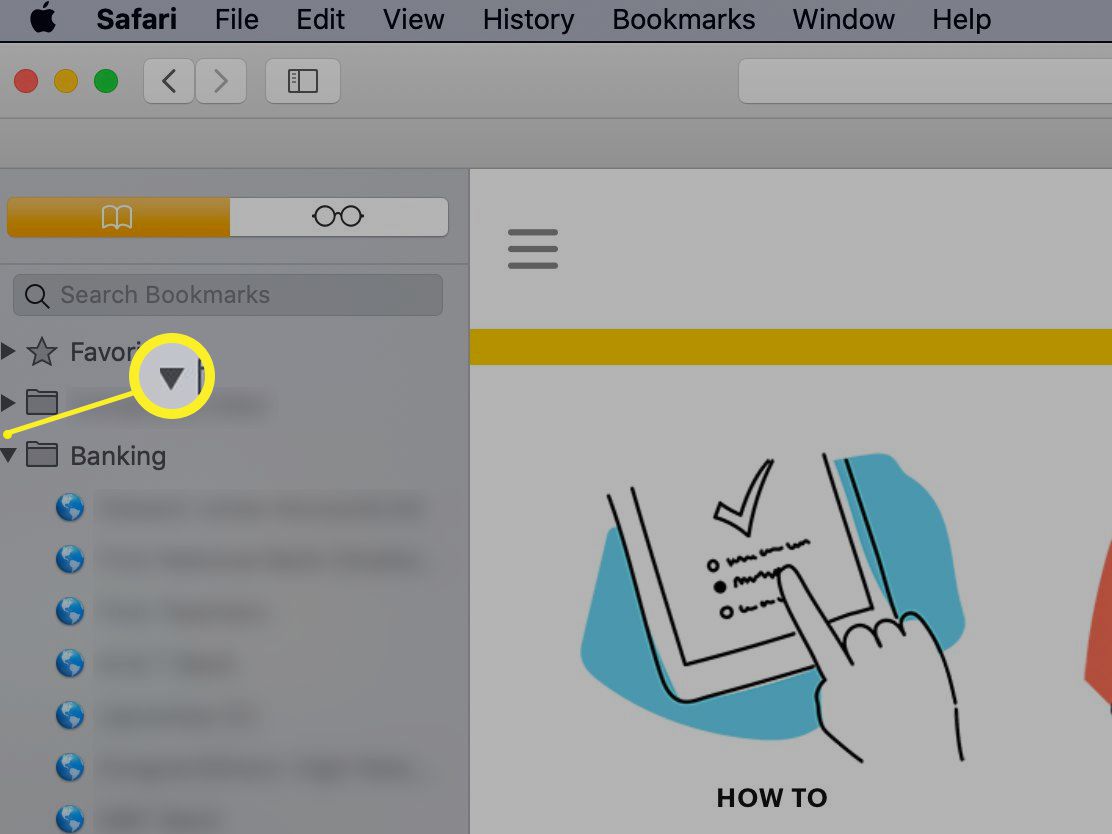
-
V nabídce Záložky vyberte Přidat složku záložek. Ve vybrané složce se objeví nová podsložka s jejím názvem (složka bez názvu) zvýrazněna a připravena k úpravám. Zadejte nový název a stiskněte Vrátit se nebo Enter.
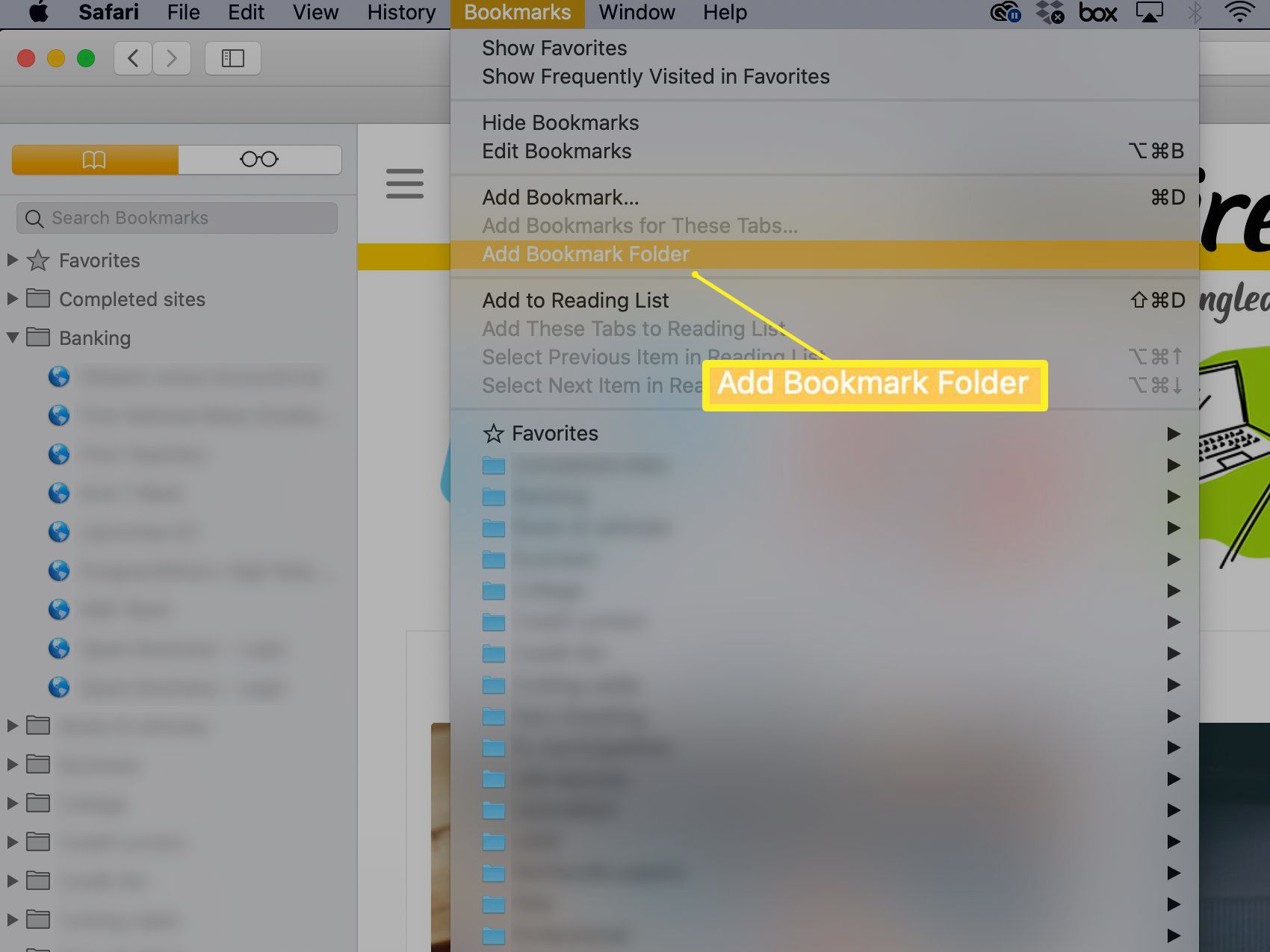 Přidat složku záložek“ class=“lazyload“ id=“mntl-sc-block-image_1-0-63″ >
Přidat složku záložek“ class=“lazyload“ id=“mntl-sc-block-image_1-0-63″ > Pokud máte potíže se zobrazením podsložek ve vybrané složce, jednoduše přetáhněte podsložku do složky, do které chcete podsložku zabírat.
-
Chcete-li do stejné složky přidat více podsložek, vyberte složku znovu a poté vyberte Záložky > Přidat složku záložek. Postup opakujte, dokud nepřidáte všechny požadované podsložky, ale odolajte nutkání nechat se unést.
Uspořádejte složky na panelu oblíbených položek
Přeskupení složek v souboru Oblíbené bar je snadný. Můžete to udělat dvěma způsoby: přímo v Oblíbené lišta sama nebo v postranním panelu Safari:
- Vyberte složku, kterou chcete přesunout, a přetáhněte ji do cílového umístění v souboru Oblíbené bar. Ostatní složky se přesunou z cesty, aby se do ní vešly.
- Vybrat Záložky > Zobrazit záložky. V postranním panelu Safari klikněte na Oblíbené. Chcete-li přesunout složku, klikněte a podržte ikonu složky a poté ji přetáhněte na požadované místo. Složku můžete v hierarchii přesunout na jinou pozici na stejné úrovni nebo ji přetáhnout do jiné složky.
První možnost je nejjednodušší, pokud měníte uspořádání složek nejvyšší úrovně; druhá možnost je ta, kterou si vyberete, pokud chcete změnit uspořádání podsložek.
Organizace, mazání a přejmenování složek
Chcete-li změnit uspořádání složek záložek, otevřete Záložky postranní panel a jednoduše přetáhněte složky na požadovaná místa. Chcete-li odstranit složku ze složky Záložky menu nebo Oblíbené lišta, klepněte pravým tlačítkem myši na složku a vyberte Odstranit z rozbalovací nabídky. Nejprve zkontrolujte složku a ujistěte se, že neobsahuje záložky nebo podsložky, které byste chtěli uložit jinde. Chcete-li přejmenovat složku, klepněte na ni pravým tlačítkem a vyberte Přejmenovat (používají se starší verze Safari Upravit jméno místo toho) z rozbalovací nabídky. Název složky bude zvýrazněn a připraven k úpravám. Zadejte nový název a stiskněte Vrátit se nebo Enter.